Windows Store'i vahemälu lähtestamine peaks toimuma siin
- Kui näete rakenduste desinstallimisel pidevalt viga 0x80073cf6, võib selle põhjuseks olla rikutud süsteemifailid.
- Saate selle probleemi kiiresti lahendada, käivitades Windows Store'i rakenduste tõrkeotsija.
- Teine tõhus lahendus sellele probleemile on DISM-i ja SFC-skaneeringute käivitamine.

XINSTALLIMINE Klõpsates ALLALAADIMISE FAILIL
- Laadige alla Fortect ja installige see arvutis.
- Käivitage tööriista skannimisprotsess rikutud failide otsimiseks, mis on teie probleemi allikaks.
- Paremklõpsake Alusta remonti et tööriist saaks käivitada fikseerimisalgoritmi.
- Fortecti on alla laadinud 0 lugejad sel kuul.
Paigaldamine ja värskendusvead on osa Windowsi kasutajate arvutites kehtivatest normidest. Paljude kasutajate teatel on üks nende probleemide silmapaistvamaid veakoode 0x80073cf6.
See viga võib olla masendav, kuna see ei lase teil arvutisse rakendusi installida. Õnneks on selle parandamiseks viise ja me näitame teile selles üksikasjalikus juhendis, kuidas seda teha.
Mis on veakood 0x80073cf6?
Viga 0x80073cf6 kuvatakse, kui kasutajad proovivad värskendada oma Windowsi arvutis UWP-programmi. Samuti saavad mõned kasutajad selle vea, kui nad proovivad programmi installida või desinstallida.
Selle veaga kaasneb tavaliselt teade: Rakendust ei saa installida või See toiming nurjus selle vea tõttu. Allpool on mõned selle peamised põhjused:
- Probleemid Windows Store'iga: kui see tõrge kuvatakse UWP-rakenduste värskendamise ajal, võib selle põhjuseks olla Windows Store'i probleemid. Selle lahenduseks on spetsiaalse tõrkeotsingu käivitamine ja rakenduse lähtestamine.
- Vananenud arvuti: see tõrge võib mõnikord ilmneda, kuna teie OS on aegunud. Arvuti värskendamine uusimale versioonile peaks siin asja ära tegema.
- Rikutud süsteemifailid: Mõnikord võite selle vea kuvada, kuna teie süsteemifailid on rikutud. Sa pead parandage ja taastage need failid vea kõrvaldamiseks.
Kuidas parandada veakoodi 0x80073cf6?
Enne keerukate lahenduste uurimist proovige järgmisi esialgseid veaotsingu samme.
- Taaskäivitage arvuti.
- Värskendage oma arvutit.
1. Käivitage Windows Store'i rakenduse tõrkeotsing
- Vajutage nuppu Windows klahv + I avada Seaded rakendus ja valige Veaotsing valik paremal paanil.

- Valige Muud veaotsingud.

- Lõpuks klõpsake nuppu Jookse nuppu enne Windowsi poe rakendused valikut ja järgige ekraanil kuvatavaid juhiseid.

Mõnel juhul võib veakood 0x80073cf6 olla tingitud Windowsi poe protsessidega seotud probleemidest. Selle parandamiseks peate käivitama Windows Store'i rakenduste tõrkeotsingu.
2. Lähtestage Windows Store'i vahemälu
- Vajutage nuppu Windows võti, tüüp cmdja valige Käivitage administraatorina suvand käsuviiba all.

- Tippige allolev käsk ja vajutage Sisenema selle käivitamiseks:
wsreset.exe
- Lõpuks oodake, kuni avaneb käsuviiba aken ja Windows Store'i rakendus avaneb automaatselt.
Kui Store'i rakenduse vahemälu on rikutud, saate UWP-rakenduste värskendamisel tõenäoliselt veakoodi 0x80073cf6. Saate selle parandada, lähtestades poe vahemälu.
- 0x80244002 Windows Update'i tõrge: kuidas seda parandada
- Viga heliväljundseadet pole installitud: kuidas seda parandada
- Parandus: Hosti Telneti viga ei saanud avada
- Parandus: Intelligo 100.1.4.1273 installimisviga
- Mis on Makecab.exe ja kuidas parandada selle suurt CPU kasutust
3. Parandage süsteemifailid
- Vajutage nuppu Windows võti, tüüp cmdja valige Käivitage administraatorina käsuviiba all.

- Tippige allolev käsk ja vajutage Sisenema selle käivitamiseks:
DISM /võrgus /puhastuspilt /restorehealth
- Oodake, kuni käsk lõpeb. Nüüd käivitage allolev käsk:
sfc /scannow
- Lõpuks oodake, kuni käsk lõpeb, ja taaskäivitage arvuti.
Mõnikord võib selle tõrkekoodi 0x80073cf6 põhjuseks olla katkised või puuduvad süsteemifailid. Selle parandamiseks peate käivitama SFC ja DISM-i skannimised.
Alternatiivina on veel üks meetod, mida saate kasutada oma Windowsi arvuti optimeerimiseks ja kaitsmiseks failide korruptsiooni või muude võrguohtude eest. Seega teeb allolev lahendus kõik nii, nagu me räägime.
4. Looge uus kasutajakonto
- Vajutage nuppu Windows klahv + I võti avamiseks Seaded rakendus. Seejärel klõpsake nuppu Kontod.
- Kliki Perekond ja teised kasutajad paremal paanil.

- Kerige lehte alla, kuni näete Teised kasutajad. Seejärel klõpsake nuppu Lisada konto nuppu.

- Nüüd vali Mul ei ole selle inimese sisselogimisandmeid.

- Seejärel klõpsake nuppu Lisage kasutaja ilma Microsofti kontota.

- Sisestage kogu nõutav teave ja seejärel klõpsake nuppu Edasi nuppu, kui olete lõpetanud.

Mõnikord võib installiviga 0x80073cf6 olla omane ainult konkreetsele kasutajakontole. Selle kinnitamiseks peate looma uue kohaliku konto ja sisse logima.
5. Tehke kohapealne uuendus
- Külastage ametlik Windows 11 allalaadimise veebisait ja klõpsake nuppu Lae alla nüüd all olevat nuppu Looge Windows 11 installikandja osa.

- Allalaaditud faili käivitamiseks topeltklõpsake seda.

- Nüüd oodake, kuni Windows seadistamise ette valmistab, ja klõpsake nuppu Jah nuppu, kui seda küsitakse.
- Järgmisena nõustuge Litsentsileping ja oodake, kuni Windows laadib alla vajalikud värskendused.
- Valige, kas hoida oma failid ja rakendused alles või mitte. Kuna tegemist on kohapealse uuendusega, jätke soovitatud seaded, st jätke oma failid ja rakendused alles.
- Nüüd klõpsake nuppu Installige nuppu, et alustada kohapealset uuendamist.

- Lõpuks oodake, kuni Windows kopeerib vajalikud failid seadme uuendamiseks ja arvuti taaskäivitamiseks.
Kui tõuge tuleb lükata, peate võib-olla veakoodi 0x80073cf6 parandamiseks tegema parandusuuenduse. See aitab teil arvutit värskendada ja kõrvaldada tõrke võimalikud põhjused.
Veakood 0x80073cf6 võib olla masendav, kuna see takistab rakenduste installimist, värskendamist ja desinstallimist. Siiski peaksite saama selle parandada, järgides hoolikalt selle juhendi juhiseid.
Kui teil on muid probleeme, nagu ühtegi kohaldatavat litsentsi ei leitud viga, vaadake selle parandamiseks meie üksikasjalikku juhendit.
Andke meile allolevates kommentaarides teada lahendus, mis aitas teil selle probleemi lahendada.
Kas teil on endiselt probleeme?
SPONSEERITUD
Kui ülaltoodud soovitused ei ole teie probleemi lahendanud, võib teie arvutis esineda tõsisemaid Windowsi probleeme. Soovitame valida kõik-ühes lahenduse nagu Fortect probleemide tõhusaks lahendamiseks. Pärast installimist klõpsake lihtsalt nuppu Vaata ja paranda nuppu ja seejärel vajutage Alusta remonti.
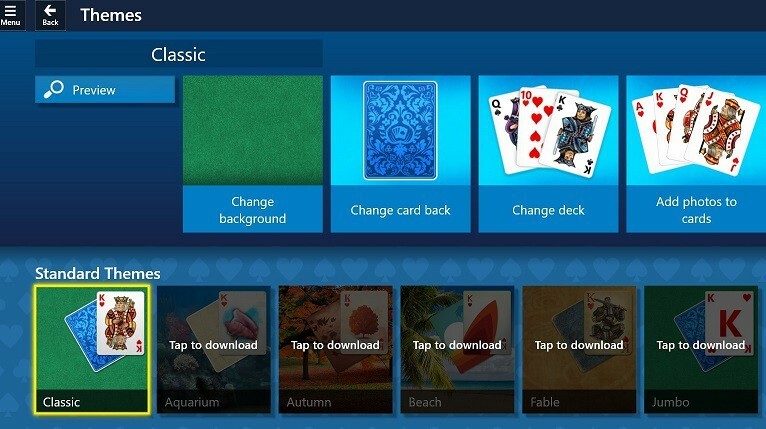

![Teie ostu ei saanud lõpule viia viga Windows 10-s [FIXED]](/f/fff576ec1aac953b50416a3b4e843797.jpg?width=300&height=460)